win10蓝牙无法打开的解决方法 win10无法打开蓝牙怎么办
更新时间:2023-08-28 11:11:40作者:zheng
有些用户想要在win10电脑中使用蓝牙设备,却发现电脑的蓝牙功能无法打开,这该怎么办呢?今天小编给大家带来win10蓝牙无法打开的解决方法,有遇到这个问题的朋友,跟着小编一起来操作吧。
解决方法:
1.如图,蓝牙无法打开
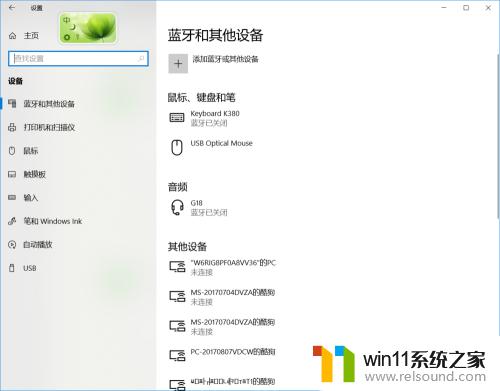
2.打开【设备管理器】,发现蓝牙的有问题

3.打开蓝牙属性,显示该【该设备无法启动。代码10】
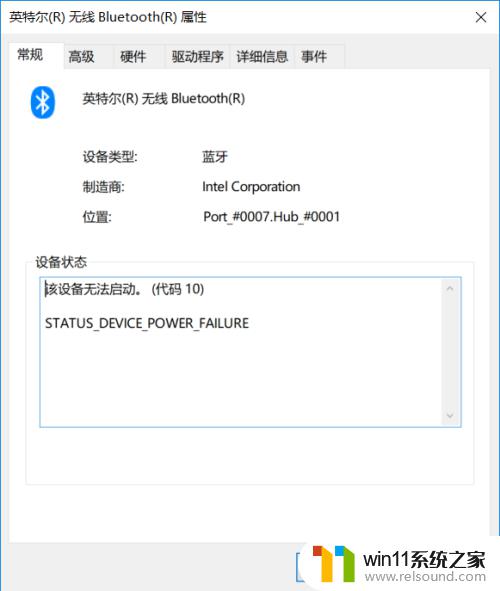
4.下载【驱动人生】,检测到蓝牙驱动有问题。更新驱动
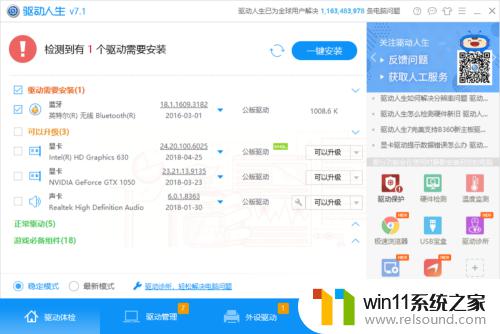
5.再次打开【设置】,发现蓝牙又可以打开了
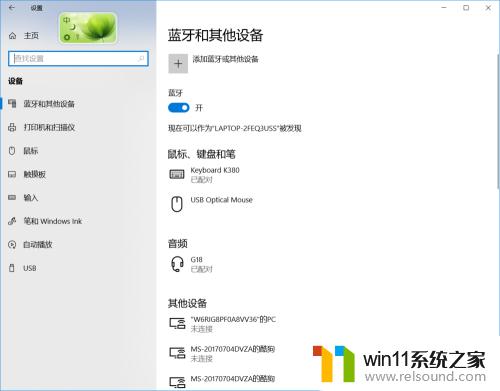
以上就是win10蓝牙无法打开的解决方法的全部内容,还有不清楚的用户就可以参考一下小编的步骤进行操作,希望能够对大家有所帮助。















